
微pe工具箱軟件特色
全能的安裝程序微PE工具箱的智能EXE安裝包使得WinPE能夠靈活地安裝到系統開機啟動項、制作可啟動U盤、移動硬盤、生成ISO鏡像。
全面并完美地支持各個操作系統,甚至是在最新的UEFI啟動的系統。
我們致力于讓復雜的技術操作簡單化,讓維護效率迅速提升。安裝PE從此變得特別簡單。
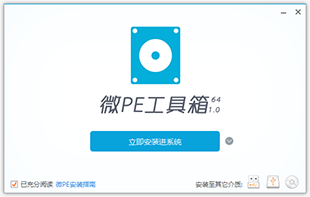
完整并精簡的內核
為了創造一個功能完整、體積更小的Windows子系統,微PE工具箱做出了推進行業發展的努力。
我們花了巨大的精力研究Win系統內核,精簡掉了很多在WinPE維護操作中不必要的文件,并保證了功能完整不缺失,每一個MB都不浪費。
我們的極致追求讓一個采用Win8系統內核的WinPE在保證穩定性的前提下做到了業界最小。
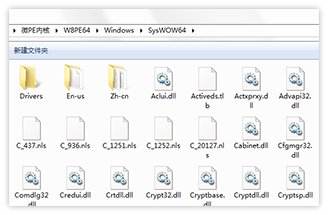
性價比超高的第三方工具合集
為了讓我們在PE中能夠完成更多的維護操作,我們甄選了一大批備受好評的維護型工具軟件,這些軟件均來自經驗豐富的開發者,每個都很好用。
同時我們對全部軟件都進行了精簡和壓縮適配,在保證功能完整的情況下,減小了存儲和傳輸的成本。
我們的這些努力使微PE成為唯一一個不但內核小,而且工具全的PE工具箱,堪稱精華中的精華。
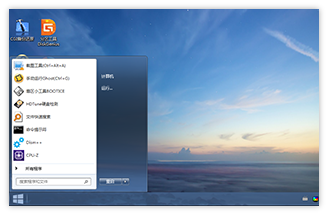
微pe工具箱安裝使用教程
1、在華軍軟件園下載微pe工具箱安裝包,雙擊軟件運行;
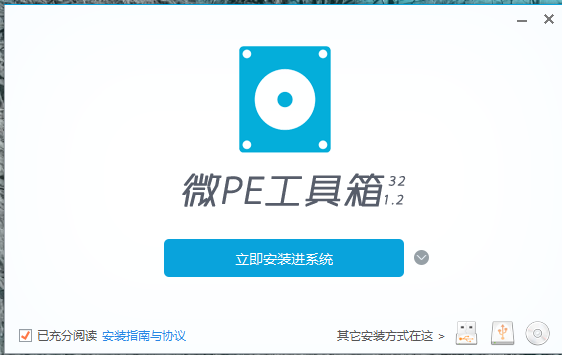
2、在”安裝至其它介質“后,選擇第一個圖標--安裝PE至U盤;
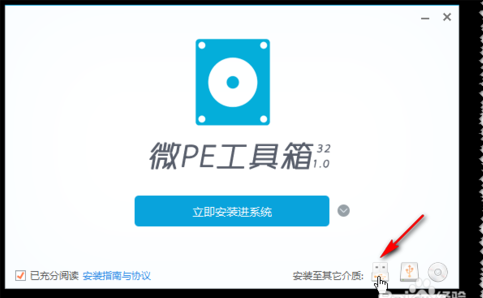
3、在彈出的第二個頁面中,確認當前U盤,勾選”包含DOS工具箱“,之后點擊”立即安裝進U盤“,在彈出的提示上點擊”開始制作“;
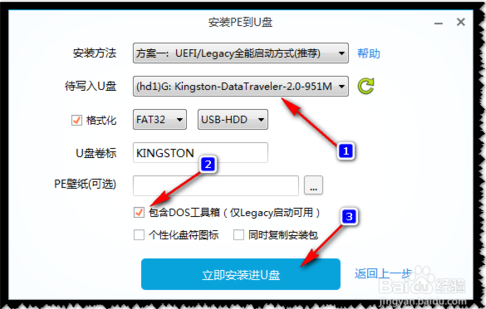
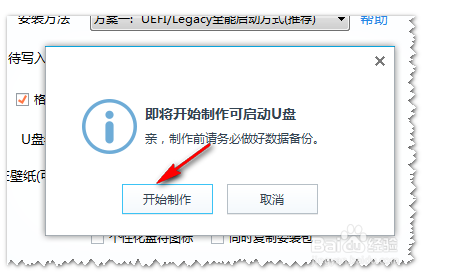
4、之后,軟件就開始制作U盤PE工具,結束后點擊”是“退出”;
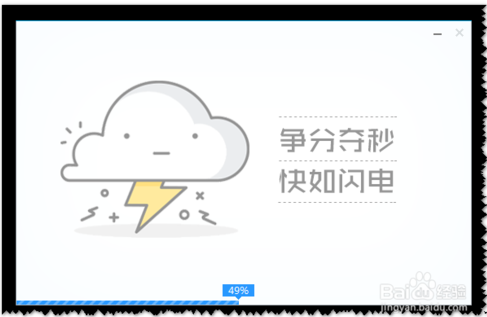
5、然后測試一下U盤是否制作成功。關機--插上U盤,開機后按F12進入驅動器選擇菜單,選擇USB啟動;

6、進入后等待幾秒就可以看到“微PE界面”選擇“微PE工具箱”進入PE系統。(用此方法制作U盤后,系統的安裝包可解壓到D盤,也可復制到U盤內)。
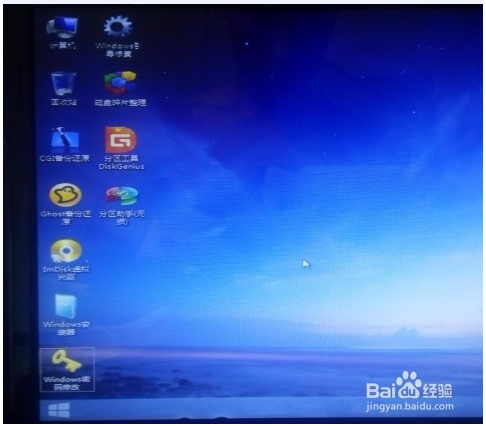
微pe工具箱同類軟件推薦
微pe工具箱:微pe工具箱是一款跨時代的PE工具箱,裝機維護最得力的助手,最后的救命稻草。一鍵安裝,極速啟動,比絕對更絕對,比通用更通用。老毛桃WINPE:老毛桃WINPE是現在最流行的實用U盤裝系統和維護電腦的專用工具,一是制作簡單,老毛桃幾乎100%支持所有U盤一鍵制作為啟動盤,不必顧慮以前量產U盤考慮專用工具的問題。
微pe工具箱常見問題
1.微PE工具箱在分區時遇到問題怎么辦?解答:
謹慎操作:分區是PE工具箱中最容易出問題的環節之一。用戶在進行分區操作時,應謹慎選擇分區類型、大小等參數,避免誤操作導致數據丟失或系統崩潰。
備份數據:在進行分區操作前,務必備份重要數據,以防萬一。
使用專業工具:如果遇到復雜的分區問題,建議使用專業的分區工具(如DiskGenius、PartitionMagic等)進行處理。
2. 微PE工具箱啟動時出現藍屏或無法啟動怎么辦?
解答:
檢查U盤:確保U盤制作無誤且沒有損壞。可以嘗試重新制作U盤啟動盤。
檢查BIOS設置:確保BIOS設置正確,特別是啟動項設置和硬盤模式設置。
檢查硬件兼容性:某些硬件可能與PE工具箱不兼容,導致啟動失敗。可以嘗試更新BIOS或更換硬件。
使用其他PE工具:如果問題依舊無法解決,可以嘗試使用其他PE工具(如老毛桃、大白菜等)進行啟動和修復。
一、微 PE 工具箱恢復 U 盤方法
使用磁盤管理工具
將 U 盤插入電腦,右鍵點擊「開始菜單」,選擇「磁盤管理」。
在磁盤列表中找到 U 盤(通常顯示為 “可移動磁盤” 或未分配空間),右鍵點擊 U 盤分區,選擇「刪除卷」。
刪除所有分區后,右鍵點擊空白區域,選擇「新建簡單卷」,按照向導設置分區大小、文件系統(推薦 FAT32),完成格式化即可恢復普通存儲功能。
命令行 Diskpart 工具
按Win+R打開運行框,輸入cmd并回車,以管理員身份運行命令提示符。
輸入以下命令:
bash
diskpart
list disk # 列出所有磁盤,確認U盤編號(如Disk 1)
select disk 1 # 替換為實際U盤編號
clean # 清除所有分區和數據
create partition primary
format fs=fat32 quick
assign
exit
操作前務必確認 U 盤編號,避免誤操作導致數據丟失。
二、微 PE 工具箱修改開機密碼
使用 NTPWEdit 工具(推薦)
進入微 PE 系統后,雙擊桌面「Windows 密碼修改」圖標,或通過「開始菜單 > 所有程序 > 密碼相關 > NTPWEdit」打開工具。
選擇系統所在分區(默認 C 盤),點擊「打開」加載用戶賬戶列表。
選中需要修改密碼的賬戶,點擊「更改密碼」,輸入新密碼(留空則清除密碼),點擊「保存更改」后重啟電腦即可生效。
DISM++ 工具修改
打開 DISM++ 工具,選擇系統分區(如 C 盤),點擊「工具箱 > 賬戶管理」。
在用戶列表中選擇目標賬戶,點擊「清除密碼」或「設置新密碼」,操作完成后重啟電腦。
命令提示符高級方法
以管理員身份運行命令提示符,輸入以下命令:
bash
copy c:windowssystem32sethc.exe c:sethc.bak
copy /y c:windowssystem32cmd.exe c:windowssystem32sethc.exe
重啟電腦,在登錄界面連續按 5 次 Shift 鍵,調出命令窗口,輸入:
bash
net user 用戶名 新密碼
登錄后需恢復原文件:
bash
copy /y c:sethc.bak c:windowssystem32sethc.exe
三、微 PE 工具箱修復系統
引導修復(適用于無法啟動)
使用 DISM++ 工具:打開工具后選擇系統分區,點擊「工具箱 > 引導修復」,按提示完成修復。
命令行修復:運行cmd,輸入:
bash
bcdboot c:windows /s c: /f bios # 適用于BIOS啟動
bcdboot c:windows /s c: /f uefi # 適用于UEFI啟動
(需確認系統分區盤符,替換c:為實際路徑)。
系統還原(需提前備份)
打開「系統還原」工具,選擇之前創建的還原點,點擊「下一步」完成還原。
若未備份,可使用「Ghost 備份還原」工具,選擇已有的系統鏡像文件恢復系統。
系統文件修復
運行命令提示符,輸入:
bash
sfc /scannow # 掃描并修復損壞的系統文件
dism /online /cleanup-image /restorehealth # 更深度的系統修復
若無法聯網,可使用 PE 內置的「驅動總裁」或「Dism++」離線注入驅動。
硬件檢測與驅動修復
使用「HD Tune」檢測硬盤健康狀態,排查硬件故障。
若因驅動問題導致系統崩潰,通過「設備管理器」卸載異常驅動,或使用「驅動總裁」重新安裝適配驅動。
微PE工具箱更新日志
1、優化的腳步從未停止!2、更多小驚喜等你來發現~
華軍小編推薦:
微PE工具箱能夠幫助你解決很多問題,相信只要你敢用,絕對會讓你愛不釋手的,還推薦給您批量小管家、云機管家、硬盤序列號讀取器、快速隱藏任務欄圖標工具、安卓模擬器大師

















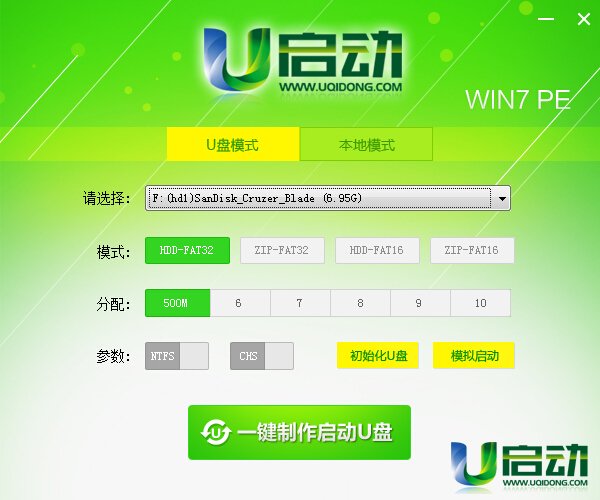


























您的評論需要經過審核才能顯示
有用
有用
有用